Excel es una herramienta poderosa que se utiliza en muchos campos. Para aprovechar al máximo el potencial de este software, debes comprender los conceptos básicos, incluida la identificación de celdas. En esta guía, aprenderás sobre las diferentes celdas en Excel y cómo navegar efectivamente en una hoja de cálculo. Serás guiado paso a paso a través de los fundamentos de la identificación de celdas.
Principales conclusiones
- Las celdas se identifican por la letra de la columna y el número de fila.
- La navegación en Excel se realiza con las teclas de flecha o haciendo clic con el ratón.
- Puedes cambiar los valores de las celdas al navegar directamente a la celda y escribir un nuevo valor.
- Excel te permite asignar nombres a celdas o rangos de celdas incluso más tarde.
Guía paso a paso para la identificación de celdas en Excel
Antes de trabajar con Excel, es importante saber que cada celda en la hoja de cálculo tiene una dirección única. Esta dirección se compone de una letra y un número. La letra representa la columna, mientras que el número indica la fila. Por ejemplo, A3 representa la celda en la columna A y fila 3.
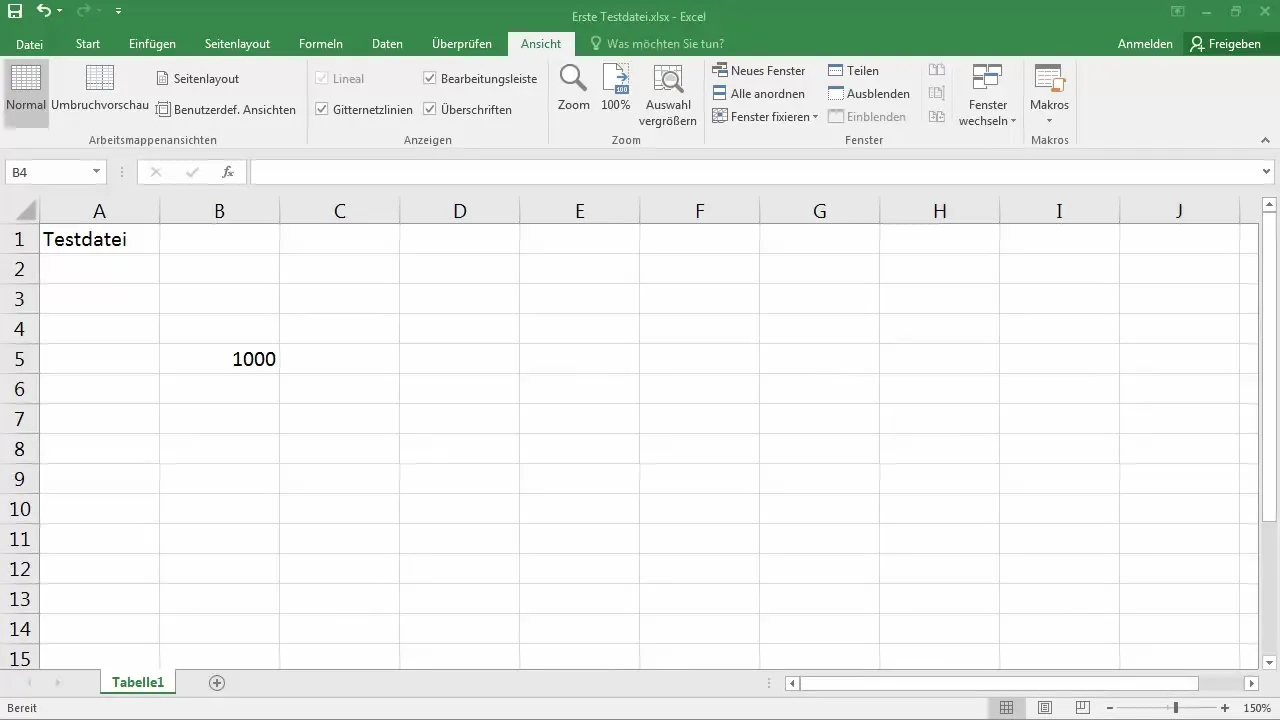
Al abrir Excel, verás inmediatamente las columnas A, B, C, D, etc. Puedes desplazarte por la hoja de cálculo utilizando las teclas de flecha o haciendo clic. El número de filas es enorme, por lo que puedes desplazarte hasta miles. Al navegar a la derecha, verás que las columnas continúan desde Z y luego pasan a AA, AB, AC, etc.
Para verificar la dirección de una celda específica, simplemente haz clic en la celda y mira qué aparece en la barra de edición o en la propia celda. Por ejemplo, si llegas a la celda B5, se mostrará B5 en la barra de dirección.
Ahora te mostraré cómo mover el cursor por la hoja de cálculo. Puedes hacer clic simplemente en una celda con el ratón o usar las teclas de flecha para navegar a la izquierda, derecha, arriba o abajo. Si haces clic en D5 y luego te desplazas hacia abajo a D6, la barra de dirección se actualizará automáticamente a D6.
Imagina que tu jefe te pide cambiar un valor en la celda B27. Puedes hacerlo fácilmente desplazándote a la columna B y luego hacia abajo a la fila 27. Allí puedes ingresar el valor deseado y confirmar tu entrada con la tecla Enter.
Si deseas eliminar un valor de una celda, simplemente haz clic en el valor existente y elimínalo. En la siguiente lección exploraremos juntos cómo ingresar y gestionar los valores de las celdas. Tu siguiente paso será explorar las funciones de Excel para hacer que tus datos de la tabla sean más efectivos.
Resumen
En esta guía, has aprendido los conceptos básicos de la identificación de celdas en Excel. Ahora sabes cómo identificar celdas, navegar por una hoja de cálculo y ingresar valores en las celdas. Dominar estas funciones te ayudará a expandir tus conocimientos de Excel y a trabajar de manera más eficiente en el futuro.
Preguntas frecuentes
¿Cómo determino la dirección de una celda?Solo tienes que hacer clic en la celda y la dirección se mostrará en la barra de edición.
¿Cómo navego rápidamente en Excel?Puedes utilizar las teclas de flecha o simplemente hacer clic con el ratón en la celda deseada.
¿Qué debo hacer si quiero cambiar un valor en una celda?Navega hasta la celda correspondiente, ingresa el nuevo valor y confirma con Enter.
¿Cómo borro un valor de una celda?Haz clic en la celda con el valor deseado y simplemente elimina el contenido.


